Windows винаги не е имал част от предлагането на някои важни преки пътища за подобряване на качеството на живот на своята ОС. Един от най-търсените преки пътища е функцията за изключване/включване на звука в Windows. Потребителите чакат дълго време, за да получат универсален пряк път, без да използват мултимедийните клавиши. Но вече не! Сега можете лесно да включите/изключите системата си, като използвате определена функция за бърз достъп, без да използвате приложение на трета страна.
Как да контролирате заглушаването и включването на звука на системата с помощта на пряк път
Просто създайте този скрипт веднъж и го стартирайте. След това можете лесно да заглушите/включите системата.
Етап 1
1. Първо щракнете с десния бутон върху работния плот и кликнете върху „⊕Нов продукт“.
2. След това щракнете върху „Пряк път”, За да създадете нов пряк път.
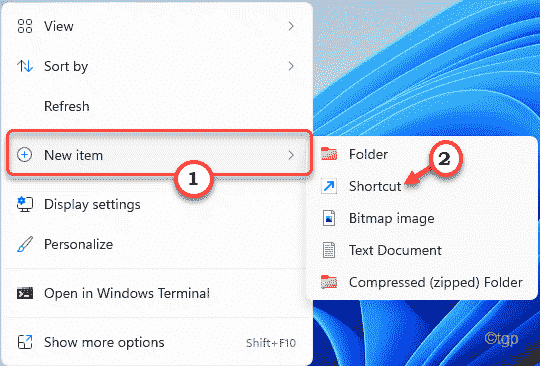
3. Следващия, Копирай постави тази команда в „Въведете местоположението на елемента:" кутия.
%windir%\ System32 \ SndVol.exe -f 49825268
4. След това докоснете „Следващия“.
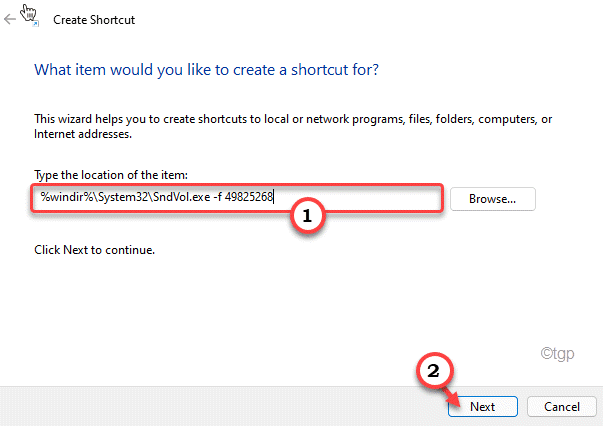
5. Сега дайте на пряк път всяко име, което предпочитате, или го оставете такова, каквото е.
6. Накрая кликнете върху „завършек”, За да завършите процеса.
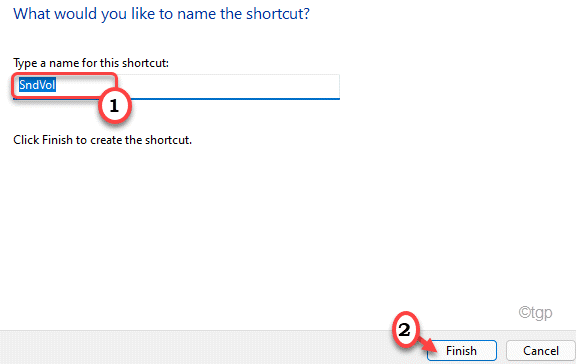
Стъпка 2
Сега можете да зададете предпочитания от вас клавиш за бърз достъп, за да го настроите според вашия избор.
1. Сега щракнете с десния бутон върху прекия файл и кликнете върху „Имоти“.
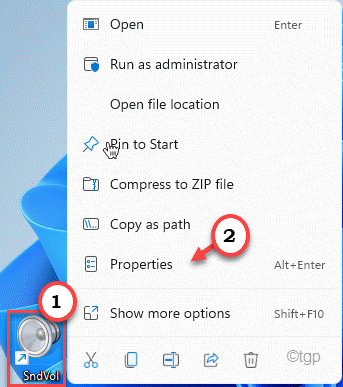
2. След това отидете на „Пряк път”Раздел.
3. Сега кликнете върху „Клавиш за бърз достъп:" кутия. Сега натиснете желаните клавиши за бърз достъп, които искате да зададете.
(Да предположим, че искате да зададете клавишите „Ctrl+Shift+M“ като клавиши за бърз достъп. Просто кликнете върху „Клавиш за бърз достъп:”И натиснете бутона„Ctrl‘, ‘Преместване„, И„М„Клавишите заедно, за да го настроите.)*
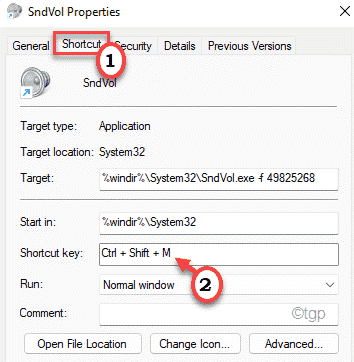
4. Накрая кликнете върху „Приложи" и "Добре”, За да запазите промените във вашата система.

Това е! Сега можете лесно да заглушите/включите системата с един клавиш за бърз достъп.
Това са допълнителните функции, които можете да правите с клавиша за бърз достъп.
1. Пускайте всеки видеоклип/музика.
2. След това натиснете клавиша за бърз достъп веднъж (тук е „Ctrl+Shift+M„Ключове).
3. Сега трябва да натиснете бутона „Край”, За да заглушите възпроизвеждането.
4. По същия начин можете да натиснете „У дома”, За да включите звука на възпроизвеждането.
5. Ако искате да контролирате силата на звука на възпроизвеждането, можете просто да натиснете Нагоре и Надолу клавишите със стрелки за контрол на силата на звука (клавишът със стрелка „нагоре“ за увеличаване на силата на звука и „надолу“ за намаляване на звука).
Ако искате да затворите настройките за контрол на силата на звука, можете просто да натиснете бутона „Esc”Ключ.

[
*ЗАБЕЛЕЖКА –
Не използвайте предварително зададени преки пътища като нов пряк път. Като - Ctrl+C или Ctrl+V. Няма да проработи.
]